NVIDIA控制面板是NVIDIA顯卡的控制工具,一般使用NVIDIA顯卡的用戶都可以通過NVIDIA控制面板來對顯卡進行設置。不過有一些網友可能會碰到電腦上找不到NVIDIA控制面板的情況,這是因為缺少對應驅動程序導致的。下面KK下載站小編給大家分享一下NVIDIA控制面板官方最新版下載,安裝之后就可以使用NVIDIA控制面板了,有需要的朋友趕緊下載吧!

NVIDIA控制面板使用方法
1、下載本站這里提供的最新版本nvidia控制面板;
2、雙擊exe文件依提示安裝,nvidia控制面板將自動安裝好;
3、安裝完成后,在電腦桌面空白處,點擊鼠標右鍵,然后選擇進入"nvidia控制面板",如下圖所示:
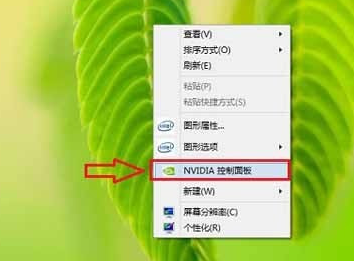
4、之后就進入了英偉達顯卡設置界面了,如下圖所示:
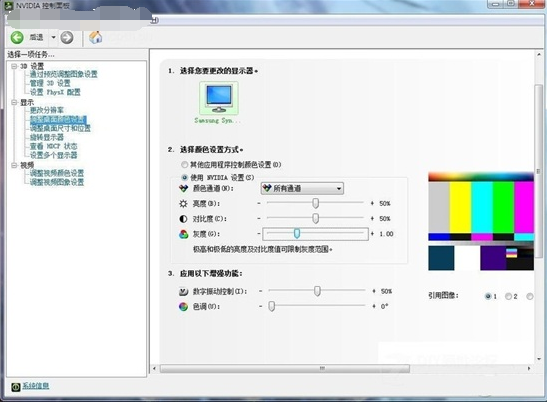
注:如果在桌面右鍵中找不到“nvidia控制面板”,則可能是您電腦并未是N卡,而是集成顯卡或者A卡,另外也可能是驅動版本過度,升級驅動即可找到。
5、用戶可以根據需要,設置多媒體、應用和顯示管理等功能。
NVIDIA控制面板詳細介紹
“三重緩沖”,該選項在開啟垂直同步后有效,一般建議“關”。
“各向異性過濾”,該選項對于游戲畫質有明顯提高,按照自己顯卡等級選擇倍數,建議低端顯卡選4x,中端顯卡選8x,高端顯卡選16x。
“垂直同步”,該選項一般建議“強行關閉”。
“多顯示器/混合GPU加速”,該選項只有在用多個顯示設備時有效,一般保持默認“多顯示器性能模式”即可。
“平滑處理-模式”,該選項是選擇是否要在驅動中強行控制游戲反鋸齒的。
“平滑處理-透明度”,該選項就是設置透明反鋸齒模式,透明反鋸齒模式可以實現非邊緣AA,效果更佳;多重取樣性能較高、畫質稍弱,超級取樣性能較低、畫質較好,請根據對游戲畫面要求選擇。
“紋理過濾-各向異性采樣優化”,該選項確定是否使用優化算法進行各向異性過濾,選擇“開”可以提高一點點性能、損失一點點畫質,選擇“關”則可以保證最高畫質。
“紋理過濾-質量”,該選項可一步式控制其它“紋理過濾”選項,追求畫質推薦“高質量”,追求流暢性推薦“高性能”。
NVIDIA控制面板軟件特色
1、通過一個控制面板,快速調用所有nvidia硬件設置
2、圖文并茂的交互式用戶向導,通過簡單的步驟完成設置
3、NVIDIA控制面板提供高級視圖和初級視圖,用戶可以輕松實現個性化設置
4、NVIDIA控制面板實時三維預覽功能,提供最優游戲品質
5、高清電視(HDTV)質量設置,允許用戶充分利用最先進的寬屏顯示器
6、獲得專利的nvidia統一驅動架構(UDA),支持所有nvidia產品
7、NVIDIA控制面板提供適用于微軟Windows XP™操作系統和微軟Windows Vista操作系統的兩個版本
NVIDIA控制面板支持型號
NVIDIA控制面板完美支持如下顯卡型號:GeForce2 MX,MX400,MX100,MX200,GeForce4 MX 460,GeForce4 MX 440,GeForce4 MX 420,GeForce4 MX 440-SE,GeForce4 MX 4000,GeForce3 Ti 200,GeForce3 Ti 500,GeForce4 Ti 4600,GeForce4 Ti 4400,GeForce4 Ti 4200,GeForce4 Ti 4800,GeForce4 Ti 4800 SE,GeForce FX 5800 Ultra,GeForce FX 5800,GeForce FX 5600 Ultra,FX 5600,GeForce FX 5200 Ultra,FX 5200,FX 5200LE,GeForce FX 5500,GeForce FX 5900 Ultra,GeForce FX 5950 Ultra,GeForce FX 5700 Ultra,FX 5700LE,FX 5700
NVIDIA控制面板常見問題
nvidia控制面板在哪?
1、打開控制面板。
2、在打開的窗口右上角的“查看方式”選擇大圖標。然后就可以找到“NVIDIA控制面板”。
3、打開“NVIDIA控制面板”后在窗口的左上方點擊“桌面”然后把“添加桌面上下文菜單”勾選上。這樣以后就可以在桌面的空白處鼠標右鍵就能找到。
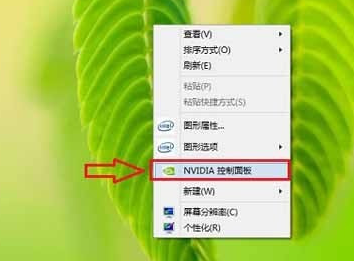
nvidia控制面板打不開怎么辦?
控制面板打不開解決辦法如下:
1、 首先大家可以在添加刪除程序里面完整卸載原有nvidia驅動程序,并在nvidia官網下載相應的驅動,安裝完成后再重啟電腦試試。
2、 其次大家可以嘗試依次打開控制面板→管理工具→服務,并找到NVIDIA Driver Helper Service和NVIDIA Update Service Daemon兩個選項,然后將他們的啟動類型先改成手動,接著點啟動。然后又再改為自動,服務狀態同樣都改成啟動。進行設置后,再嘗試看能否打開nvidia控制面板。
3、 這里還可以看下msconfig系統配置里面的啟動選項里有沒跟NVIDIA相關的選項的,有的話就打上勾,接著再重新打開試試。
以上就是關于nvidia控制面板打不開解決辦法,不建議大家不分情況就把顯卡驅動更新到最新版本,因為有些最新顯卡驅動對于一些顯卡并不是最合適的,只有選擇相匹配的顯卡驅動才是最好的。
